重置本地账户密码的方法:
1、首先我们需要开启管理员账户administrator(开启方法:Win10怎么启用Administrator内置管理员帐户);
2、按下win+x键(Windows 徽标键 +X键),点击“命令提示符(管理员)”,如果没有的话则可以按下win+s组合键打开小娜,在小娜框中输入:cmd ,在命令提示符 上单击右键选择“以管理员身份运行”;
3、在命令提示符中复制以下命令并在命令提示符中点击鼠标右键,点击“粘贴”,随后按回车键(Enter)执行:net user "%UserName%" 123456
此时用户账户的密码就会被重置成12345
除了以上方法之外,我们还可以按下面方法进行重置:
1、按下win+s 搜索:控制面板;
2、在控制面板中我们点击【用户账户】--【管理用户账户】--选择需要重置密码的账户,点击“重置密码”即可!
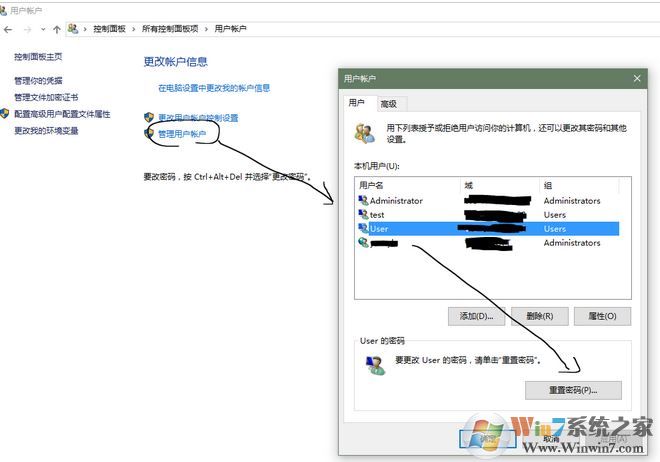
以上便是winwin7小编给大家分享的关于重置本地账户密码的详细操作方法!